水彩ブラシの塗り方・設定のコツ
CLIP STUDIO PAINT Ver.1.8.6に追加された新しいブラシ(サブツール)の、塗り方と設定のコツを紹介します。
※Ver.1.10.9以前のバージョンからアップデートした環境の場合、紹介しているサブツールのサブツールグループが異なる場合があります。
追加された新しいサブツールについては、以下の講座をご覧ください。
また、この記事では[ツールプロパティ]パレット、[サブツール詳細]パレットを使った設定を紹介しています。画面上にパレットが表示されていない場合は、[ウィンドウ]メニューから表示できます。
解説使用ツール:[筆]ツール→[水彩]→[水彩丸筆]
ムラ無く塗りたい
[水彩]グループのサブツールは、ストロークを重ねると色が重なるように設定されていますが、下地を塗る場合や人物の肌などの繊細な部分を塗るときにはムラ無く塗りたいことがあると思います。ムラ無く塗るためには以下の方法があります。
・ワンストロークで塗る
ペンを接地させたままワンストロークで塗ると、右の円のようにムラになりません。
ストロークを分けて塗ると、左の円のように重なった部分が濃く表示されてムラになります。
・ブラシの[合成モード]を[透明度置換]に変更する
[ツールプロパティ]パレットの[合成モード]を[透明度置換]に変更すると、複数のストロークを重ねてもムラになりにくくなります。
・[質感残しなじませ]でなじませる
複数の色で塗った部分の色の重なり・ムラを無くしたい場合は、[色混ぜ]ツール→[質感残しなじませ]でなじませるように塗ると、ムラを軽減できます。
白色を重ねて塗りたい
[水彩]グループのサブツールは、白色や白い絵の具を混ぜたような色を上に重ねて塗ることができません。
[ツールプロパティ]パレットの[合成モード]を[通常]に変更すると、白色を重ねて塗ることができるようになります。
色を濃く塗りたい
[水彩]グループのサブツールは、薄い色を重ねることで濃い色を表現できるように設定されています。
はじめから濃い色を塗りたい場合は、[ツールプロパティ]パレットの[紙質濃度]の値を下げると色が濃く塗れるようになります。
また、[不透明度影響元設定]の[速度]にチェックが入っている場合は、チェックを外すと速度に影響されなくなるため濃く塗れるようになります。
なめらかに色の変化をつけたい
アナログで水分多めの絵の具で塗ってから別の色でグラデーションを作るような表現をしたい場合は、レイヤーを分けて[下のレイヤーでクリッピング]する方法がオススメです。
描画したい範囲に下地の色を塗ってから上にレイヤーを重ねます。重ねたレイヤーに[下のレイヤーでクリッピング]を設定し、[にじみ水彩]などを使って別の色を塗ります。
アナログ画材のように1つのレイヤーで描き進めたい場合は、色を重ねたあとに[レイヤー]メニュー→[下のレイヤーに結合](ショートカットキー[Ctrl]+[E])で1枚のレイヤーに統合するとよいでしょう。
※[下のレイヤーでクリッピング]は下のレイヤーの描画範囲をはみ出さずに色が塗れる機能です。詳しくは以下をご覧ください。
ストロークのエッジをはっきり表示したい
[水彩]グループのサブツールには、絵の具溜まりが乾いたときのようなエッジを表現する[水彩境界]が設定されています。キャンバスサイズやブラシサイズ、作風に合わせて調整してみてください。
・エッジを太くする
[ツールプロパティ]パレットの[水彩境界]の数値を上げるとエッジが太くなります。
・エッジの色を濃くする
[ツールプロパティ]パレットの[透明度影響]を上げるとエッジの色が濃くなります。
【POINT】
[水彩境界]は、[色混ぜ]ツール→[質感残しなじませ]にも設定されています。数値を大きくしてなじませるとアナログで描いたようなにじみが作れます。
ブラシの形を変えたい
CLIP STUDIO PAINTのペン・ブラシは、先端画像を設定(変更)すると様々な描き味に変更できます。
先端画像は、[サブツール詳細]パレットの[ブラシ先端]カテゴリで変更できます。
[水彩丸筆]には初期状態ではブラシ先端画像は設定されていませんが、[先端形状]で[素材]をクリックし、右下のアイコンをクリックすると、設定できる素材が一覧表示されます。
上から順に「ブラシ先端形:円形(初期状態)」「素材:リアル鉛筆」「素材:毛筆」「素材:ぷちもや」を設定。
ブラシ先端画像は、[素材]パレット→[画像素材]→[ブラシ]に収録されている素材や、自分で作成した素材を登録できます。詳しくは以下の記事をご覧ください。
紙質を変更したい
[水彩]グループのサブツールは、[画用紙]、または[インパスト]という[用紙テクスチャ]が設定されています。[ツールプロパティ]パレットの[紙質]の設定を変更すると、別の紙質に変更できます。
※隣のゴミ箱アイコンをクリックすると、紙質がなくなってしまうため注意してください。
印刷したときに紙の質感をはっきり見せたい
[水彩]グループのサブツールは、Web用(72dpi)に適した設定になっています。印刷用の作品を描く場合は、[紙質]の[拡大率]を大きい数値に変更することをオススメします。
[ツールプロパティ]パレットの[紙質濃度]の左側にある「+」をクリックすると、[拡大率]が表示されます。初期状態では28になっていますが、印刷用(350dpi)の作品を描画する場合は、50以上に設定するとよいでしょう。
ブラシの設定を戻したい・保存したい
・設定を戻す
設定を調整したあとに初期状態に戻したい場合は、[ツールプロパティ]パレット下部の[選択されているサブツールの設定を初期状態に戻します]アイコンをクリックすると設定を元に戻せます。
・設定を保存する
調整した設定を保存したい場合は、[サブツール詳細]パレット(EX/PROのみ)の下部にある[全設定を初期設定に登録]をクリックすると保存できます。
・初期サブツールを追加する
初期サブツールを消してしまったり、[全設定を初期設定に登録]で上書きした場合、[サブツール]パレットの左上にあるメニュー表示にある[初期サブツールを追加]から初期サブツールを追加して元に戻すことができます。
[初期サブツールを追加]で表示されるウィンドウから追加したいサブツールを選択します。






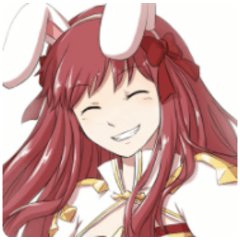

















コメント